内容提要:熟练掌握Word表格的一些操作技巧对于我们提高文档排版效率至关重要!
说到表格,都说Excel制表功能更强大。但是,表格在Word排版中的应用同样非常广泛。比如,在制作简历表、求职表和登记表等一些不规则且不需要做复杂统计分析、有大量文字的表格,我们都会用Word文档来制作。因此,熟练掌握Word表格的一些操作技巧对于我们提高文档排版效率至关重要!
今天我们就来学习几个Word文档中的表格操作技巧,学会可能会让你早早下班哦~~~虽然这些小技巧非常简单,但却不是所有同学都会,比如:
01、快速对齐表格文字◆◆◆ 通常,在表格制作完成后,其默认的排版方式为左侧对齐,大多数小伙伴会使用换行对齐,或者在选择整个表格后,点击【开始】-【段落】组中的居中按钮来对齐,其实你应该这样做。 方法:只需要选择整个表格,然后单击【表格工具】-【布局】-【对齐方式】-【水平居中】按钮即可,使表格中的文字自动居中对齐。

02、一键删除表格数据◆◆◆ 在Word中复制粘贴一张表格后,若想删除表格中的数据,而只保留表格样式,你会怎么做呢?许多人会一一选择单元格中的数据或将光标定位到单元格中,按Back Space键来删除,这样操作其实很麻烦。 方法:首先选中要删除数据的表格或某单元格,再按Delete键,便可把所有数据删除了。
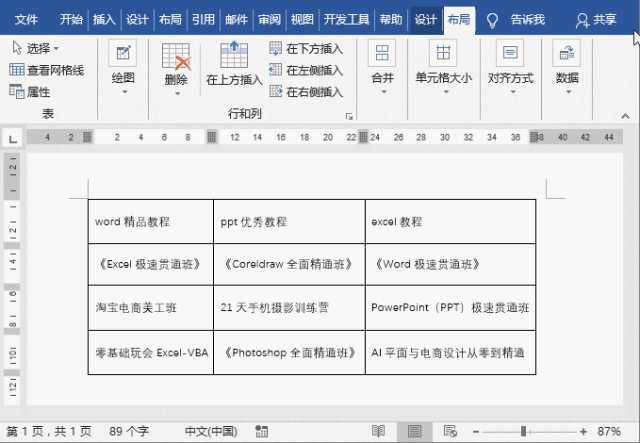
03、查看表格行、列数◆◆◆ 我们都知道,Excel中通过行号和列表可以很快知道表格有多行、多少列。但Word表格却没有,如果想知道表格到底有多少行,多少列,你是不是会一行一行的数呢?其实完全没必要,Word中也能快速查看表格行、列数。 方法:选择表格,单击鼠标右键,在弹出的快捷菜单中选择表格属性命令,打开表格属性对话框,选择行或列选项卡,即可查看到表格行、列数,如下图所示。
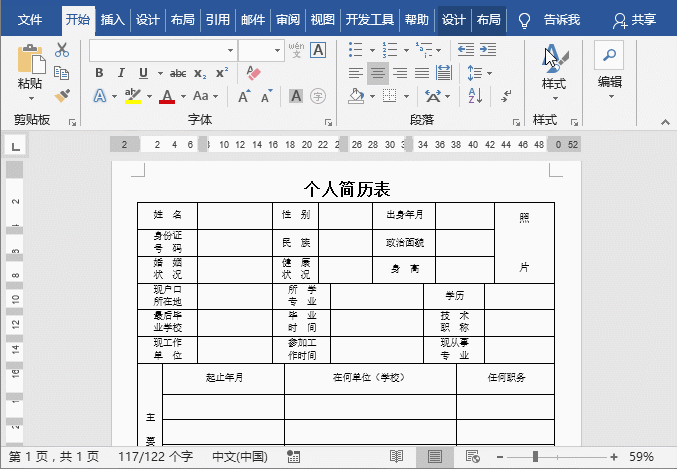
04、Word表格转入Excel◆◆◆ 如果想将Word表格转入Excel中,有些小伙伴可能会直接将表格复制到Excel中,但是你会发现,表格行高和列宽都会发生变化,所有内容将挤在一堆,导致表格错乱。有什么方法使word表格转成excel表格后,格式不会发生变化呢? 方法:点击【文件】-【另存为】命令,选择保存位置,然后将保存类型设置为网页,再保存文档。再用Excel打开表格网页文件,此时,这个表格的格式就与Word中的一样了。
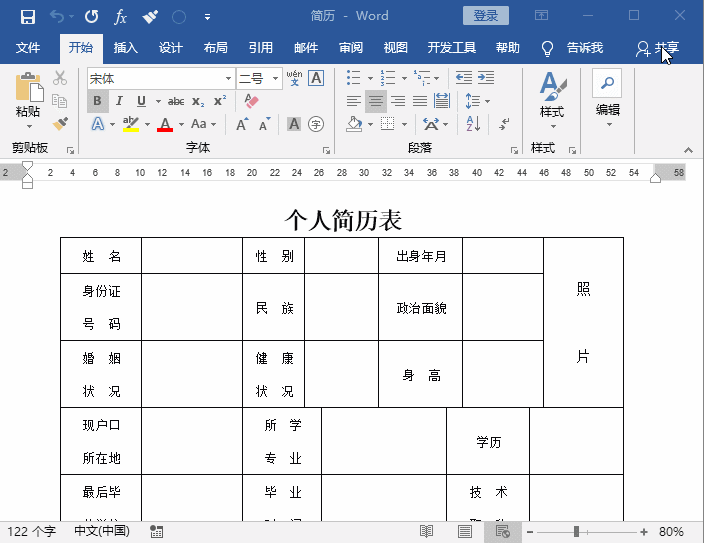
怎么样,记住了没。要常常练习,操作才会熟练哦!
即可加入考研、考公考编、四六级、计算机等级考试、教师编等【免费网课网盘群组】
易和谐资料优先在群组内补发
或者夸克APP内搜索群号:970062162



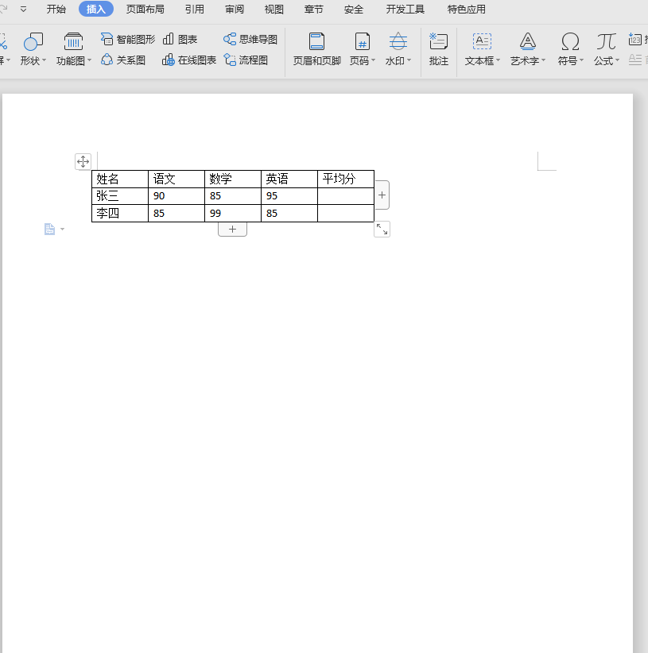
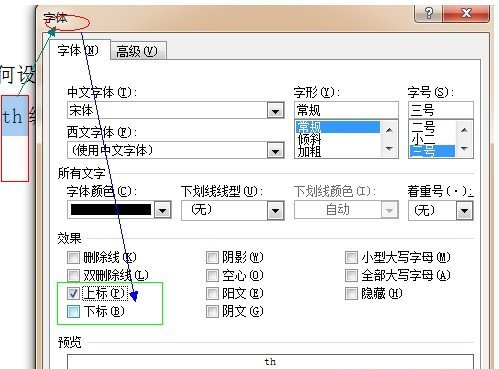

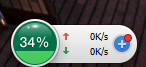




暂无评论内容